아이폰을 1년 넘게 사용하다 보면 왠지 동작이 느려지는 것 같기도 하고 게임을 플레이 할때 자주 렉이 걸리는 느낌 때문에 배터리를 의심하는 경우가 있습니다.
애플은 배터리의 성능이 떨어지면 APU의 클럭을 제한한다는 공식적인 발표와 함께 한때 배터리 교체 가격을 일시적으로 인하하는 행사를 하기도 했는데요.
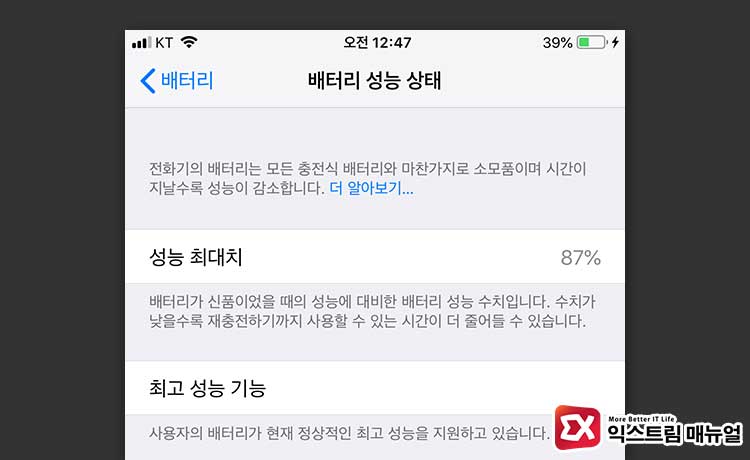
뿐만 아니라 iOS 11.3 이상에서는 ‘배터리 성능 상태’ 를 설정 메뉴에 포함해 사용자가 별도의 앱 없이도 현재 배터리 효율을 확인할 수 있게 했습니다.
하지만 iOS 11.3 업데이트와 함께 기존에 배터리 사이클과 웨어율을 확인할 수 있는 Battery Life 등의 앱을 앱스토어에서 내려 해당 앱들이 iOS 12 이상에서는 배터리 사이클을 표시하지 않게 수정한 버전을 다시 앱스토어에 공개하는 일도 있었는데요.
이러한 이유로 iOS 12 이상 버전의 사용자는 iOS 12 이상을 사용하는 유저는 배터리의 사이클을 확인할 수는 없지만 ‘성능 최대치’에 표시된 값은 웨어율을 간접적으로 보여주고 있습니다.
글 아래에서 설명하겠지만 성능최대치에서 100을 뺀 다음 음수를 없애면 웨어율입니다.
목차
웨어율이란?
배터리 웨어율(Battery Ware)은 스펙상의 배터리 용량에 비해 현재 배터리의 용량이 얼마나 열화되었는지 나타내는 지표입니다.
스펙 용량(Design Capacity)에서 충전 가능한 용량(Actual Capacity)을 뺀 다음 나온 값을 다시 스펙 용량으로 나눈 다음 100을 곱하면 웨어율을 구할 수 있습니다.
배터리 사이클 확인하기
윈도우 환경에서는 아이폰과 아이패드를 관리하는 프로그램인 3uTools를 사용하면 배터리 정보를 쉽게 확인할 수 있습니다.
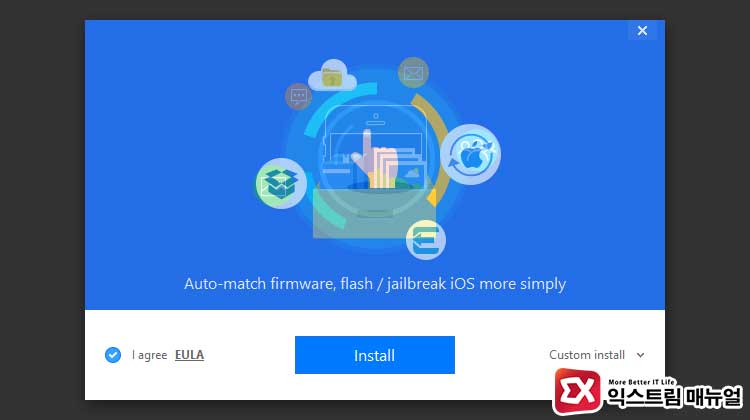
3uTools는 무료 프로그램이며 별도의 애드온 프로그램이 설치되지 않으니 마음 편하게 설치하면 되겠습니다.
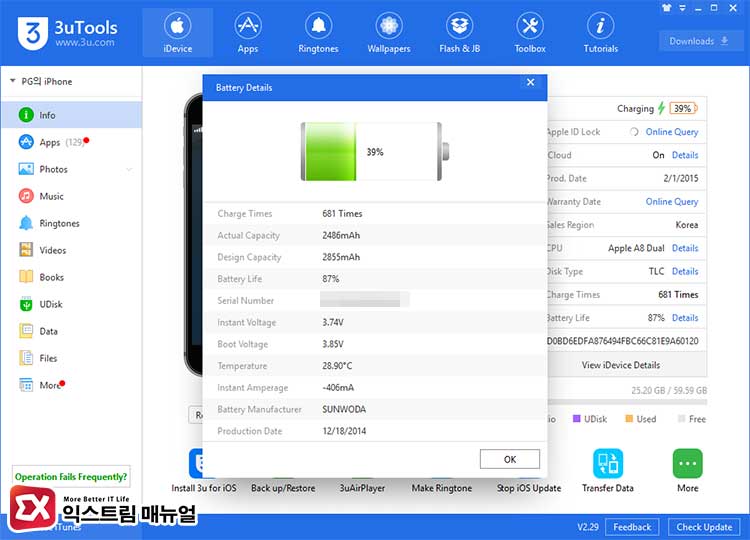
3uTools을 실행하면 Info 페이지에서 연결된 아이폰의 모델명과 시리얼 넘버, IMEI등의 세부 정보를 확인할 수 있는데요.
이중에서 Charge Times에서 충전 사이클 횟수를 확인할 수 있고 좀 더 자세한 배터리 정보를 보려면 Battery Life 항목 오른쪽의 Detail을 클릭해 Actual Capacity와 Design Capacity를 확인할 수 있습니다.
웨어율을 구하려면 위에서 설명한 공식으로 (2855mAh – 2486mAh) / 2855mAh * 100 = 약 12.9%의 웨어율이 나옵니다.
앞서 설명했지만 아이폰의 웨어율은 iOS의 ‘배터리 성능 상태’에서 나타나는 성능 최대치 값에 -100을 한 값과 근접하기 때문에 웨어율만 알고 싶다면 굳이 프로그램을 설치하지 않아도 됩니다.
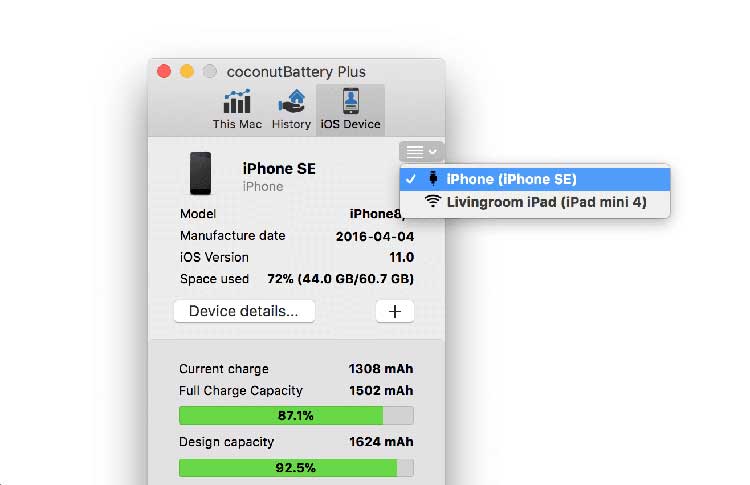
macOS에서는 coconutBattery를 이용해 마찬가지 요령으로 배터리 사이클을 확인할 수 있습니다.
배터리 사이클과 웨어율, 성능 저하는?
배터리 충전 사이클 횟수가 500회 이상으로 높아도 웨어율이 낮은 경우가 있고 배터리 사이클 횟수가 낮아도 웨어율이 높은 경우가 있는데 이것은 사용자 패턴에 따라 결정되며 급격하게 아이폰 APU에 부하를 주는 앱을 많이 사용할 수록 웨어율이 증가합니다.
이는 아이폰 뿐만 아니라 리튬 배터리를 사용하는 노트북등의 디바이스도 마찬가지로 웨어율을 신경쓰면서 게임을 안할 수는 없으니 웨어율이 20% 이상으로 올라간다면 아이폰 성능에 영향을 미칠 정도로 제한이 걸리니 사용에 답답함을 느낀다면 배터리를 교체해야 하겠습니다.


![iOS 26 How to Revert iPhone Alarm Slide to Stop to a Button iOS 26 How to Revert iPhone Alarm Slide to Stop to a Button - [iOS 26] 아이폰 알람 '밀어서 중단'을 버튼으로 되돌리는 방법](https://extrememanual.net/wp-content/uploads/2025/12/iOS-26-How-to-Revert-iPhone-Alarm-Slide-to-Stop-to-a-Button-363x204.webp)
